本文為英文版的機器翻譯版本,如內容有任何歧義或不一致之處,概以英文版為準。
為現場部署閘道故障診斷
您可以在下列信息中找到使用現場部署閘道時一般可能遇到的問題,以及如何啟用AWS Support以幫助您的閘道進行故障診斷。
下表列出使用現場部署閘道時一般可能遇到的問題。
| 問題 | 採取動作 |
|---|---|
您找不到閘道的 IP 地址。 |
使用虛擬化管理程序用戶端連線到您的主機,尋找閘道 IP 地址。
如果仍找不到閘道 IP 地址:
|
您有網路或防火牆的問題。 |
|
|
當您單擊繼續執行「激活」按鈕。 |
|
您需要移除配置為上傳緩衝空間的磁碟。例如,您可能希望減少閘道的上傳緩衝空間,或者您可能需要替換用作上傳緩衝但故障的磁碟。 |
|
|
您需要改善閘道與AWS。 |
您可以在網路轉接器 (NIC) 設定網際網路到 AWS 的連線,與連接您應用程式和閘道 VM 的連線區隔開,改善從您閘道到 AWS 的頻寬。如果您有高頻寬的 AWS 連線,而您想要避免頻寬爭用,尤其是在快照恢復期間,此方法非常有用。對於高吞吐量工作負載需求,您可以使用AWS Direct Connect |
|
閘道的出入輸送量降到零。 |
您可以從 Amazon CloudWatch 主控台檢視在您閘道出入的輸送量。如需測量您閘道與 AWS 之間輸送量的詳細資訊,請參閱效能。 |
|
您無法在 Microsoft Hyper-V 匯入 (部署) Storage Gateway。 |
請參閱為 Microsoft Hyper-V 安裝進行故障診斷,以了解在 Microsoft Hyper-V 部署閘道的常見問題。 |
|
您會收到一條消息:「閘道中的磁盤區中的資料無法安全儲存在AWS「。 |
如果您的閘道 VM 是從另一個閘道 VM 的複製或快照所建立,就會收到此訊息。如果不是這種情況,請聯繫AWS Support。 |
啟用AWS Support幫助排除本地託管的網關故障
Storage Gateway 提供一個本機主控台,您可以用來執行數種維護任務,包括啟用AWS Support以存取閘道,協助疑難排解閘道的問題。根據預設,AWS Support您的閘道這項功能是停用的。您可以透過主機的本機主控台啟用此存取。給AWS Support存取您的閘道時,您必須先登入主機的本機主控台,然後導覽至 Storage Gateway 的主控台,連線到支援伺服器。
啟用AWS Support存取您的閘道
-
登入您主機的本機主控台。
-
VMware ESXi — 如需詳細資訊,請參使用 VMware ESXi 存取閘道本機主控台。
-
Microsoft Hyper-V — 如需詳細資訊,請參使用 Microsoft Hyper-V 存取閘道本機主控台。
本機主控台如下所示。

-
-
出現提示時,輸入
5開啟AWS Support通道控制台。 -
輸入
h以開啟 AVAILABLE COMMANDS (可用命令) 視窗。 -
執行下列任一步驟:
-
如果您的閘道使用公有端點,請在可用命令窗口中,輸入
open-support-channel連接到 Storage Gateway 的客户支持。允許 TCP 連接埠 22,即可開啟支援管道AWS。當您連線到客戶支援時,Storage Gateway 會指派一個支援號碼給您。請記下您的支援號碼。 -
如果您的閘道使用 VPC 端點,請在 AVAILABLE COMMANDS (可用命令) 視窗中輸入
open-support-channel。如果您的閘道未啟用,請提供 VPC 端點或 IP 地址,以連接到 Storage Gateway 的用户支援。允許 TCP 連接埠 22,即可開啟支援管道AWS。當您連線到客戶支援時,Storage Gateway 會指派一個支援號碼給您。請記下您的支援號碼。
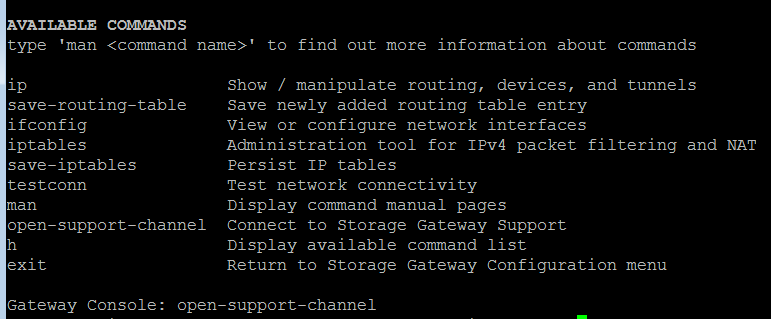
注意
此管道號碼不是傳輸控制通訊協定/使用者資料包通訊協定 (TCP/UDP) 連接埠號碼。反之,閘道以 Secure Shell (SSH) (TCP 22) 連線到 Storage Gateway 伺服器,並提供此連線的支援管道。
-
-
建立支援管道後,請提供您的支援服務號碼至AWS Support所以AWS Support可以提供故障排除幫助。
-
當支援工作階段完成時,請輸入
q將其結束。在 Amazon Web Services Support 部門通知您支持會話完成之前,請勿關閉會話。 -
Enter
exit登出 Storage Gateway 主控台。 -
依照提示結束本機主控台。